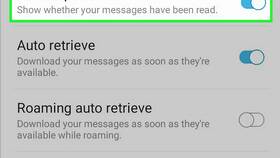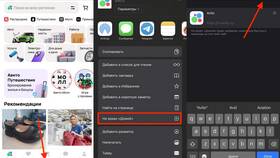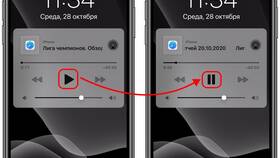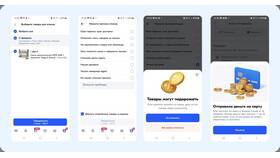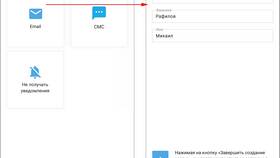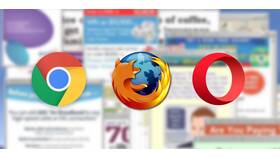Включение уведомлений позволяет получать своевременные оповещения о новых письмах и важных событиях в почтовом сервисе. Рассмотрим процесс настройки для популярных почтовых клиентов.
Содержание
Настройка почтовых уведомлений
Включение уведомлений в Gmail
- Откройте настройки Gmail (иконка шестеренки)
- Перейдите в раздел "Уведомления"
- Выберите "Настройки уведомлений"
- Активируйте опцию "Показывать уведомления для новых писем"
- Настройте параметры звука и вибрации
- Сохраните изменения
Настройки для разных платформ
| Почтовый сервис | Путь к настройкам |
| Yandex Mail | Настройки → Оповещения |
| Mail.ru | Меню → Настройки → Оповещения |
| Outlook | Файл → Параметры → Почта → Параметры уведомлений |
Настройка на мобильных устройствах
- Откройте приложение почтового клиента
- Зайдите в настройки приложения
- Найдите раздел "Уведомления" или "Оповещения"
- Включите уведомления для входящих писем
- Настройте параметры звука и вибрации
Типы почтовых уведомлений
- Оповещения о новых письмах
- Уведомления о важных письмах
- Напоминания о непрочитанных письмах
- Оповещения о событиях календаря
- Предупреждения о безопасности
Решение распространенных проблем
| Проблема | Решение |
| Уведомления не приходят | Проверить настройки батареи и энергосбережения |
| Приходят не все уведомления | Проверить фильтры и правила сортировки |
| Уведомления приходят с задержкой | Отключить оптимизацию батареи для почтового приложения |
Дополнительные параметры
- Настройка звукового сопровождения
- Выбор типа уведомления (баннер, алерт)
- Настройка вибрации
- Включение/отключение превью текста
- Настройка уведомлений для отдельных отправителей
Безопасность уведомлений
- Не включать превью конфиденциальных писем
- Использовать блокировку экрана
- Настроить фильтры для важных писем
- Регулярно проверять активные сессии